Средство управления ролями windows server 2008 r2 установка framework
Обновлено: 01.07.2024
Достаточно большое количество программ написано под эту платформу, поэтому нужно знать, как установить ее на сервер.
Вариант 1
Запускаем PowerShell с правами администратора: Пуск — правый клик по ярлыку Windows Powershell — Запуск от имени Администратора (Run as Administrator):

В открывшемся окне PowerShell набираем команду:
DISM /Online /Enable-Feature /FeatureName:NetFx3 /All
Eсли установка производится на Windows Server 2008R2:
DISM /Online /Enable-Feature /FeatureName:NetFx3
Нажимаем Enter и ожидаем завершения установки:

Вариант 2
Для установки с использованием локального хранилища (или дистрибутива ОС Windows) через графический интерфейс (Windows Server 2012R2/2016/2019 ):
Запускаем Диспетчер серверов (Server Manager), нажимаем Управление (Manage) – Добавить роли и компоненты (Add Roles and Features):

В появившемся окне нажимаем Далее (Next):

В окне Выбор типа установки (Select installation type) убеждаемся, что выбран пункт установка ролей и компонентов (Role-based or feature-based installation), нажимаем Далее (Next):

Выбор целевого сервера (Select destination server) – проверяем, что в списке выбран требуемый сервер, нажимаем Далее (Next):

Пропускаем Выбор ролей сервера (Select server roles), нажимаем Далее (Next):



В открывшейся форме указываем путь к папке SourcesSxS дистрибутива текущей версии (или копии этой папки – в нашем примере папка скопирована на локальный диск в c:tempsxs), нажимаем ОК:

Вернувшись на форму Подтверждение компонентов установки (Confirm installation selections) нажимаем Установить (Install) и ожидаем окончания установки. Закрываем форму:

Установка на Windows server 2008R2 также производится через Диспетчер серверов:
Запускаем Диспетчер серверов, переходим в раздел Компоненты, нажимаем Добавить компоненты:

Достаточно большое количество программ написано под эту платформу, поэтому нужно знать, как установить ее на сервер.
Вариант 1
Запускаем PowerShell с правами администратора: Пуск — правый клик по ярлыку Windows Powershell — Запуск от имени Администратора (Run as Administrator):

В открывшемся окне PowerShell набираем команду:
DISM /Online /Enable-Feature /FeatureName:NetFx3 /All
Eсли установка производится на Windows Server 2008R2:
DISM /Online /Enable-Feature /FeatureName:NetFx3
Нажимаем Enter и ожидаем завершения установки:

Вариант 2
Для установки с использованием локального хранилища (или дистрибутива ОС Windows) через графический интерфейс (Windows Server 2012R2/2016/2019 ):
Запускаем Диспетчер серверов (Server Manager), нажимаем Управление (Manage) – Добавить роли и компоненты (Add Roles and Features):

В появившемся окне нажимаем Далее (Next):

В окне Выбор типа установки (Select installation type) убеждаемся, что выбран пункт установка ролей и компонентов (Role-based or feature-based installation), нажимаем Далее (Next):

Выбор целевого сервера (Select destination server) – проверяем, что в списке выбран требуемый сервер, нажимаем Далее (Next):

Пропускаем Выбор ролей сервера (Select server roles), нажимаем Далее (Next):



В открывшейся форме указываем путь к папке SourcesSxS дистрибутива текущей версии (или копии этой папки – в нашем примере папка скопирована на локальный диск в c:tempsxs), нажимаем ОК:

Вернувшись на форму Подтверждение компонентов установки (Confirm installation selections) нажимаем Установить (Install) и ожидаем окончания установки. Закрываем форму:

Установка на Windows server 2008R2 также производится через Диспетчер серверов:
Запускаем Диспетчер серверов, переходим в раздел Компоненты, нажимаем Добавить компоненты:


В следующем окне нажимаем кнопку Установить:

Дожидаемся успешного окончания установки и закрываем окно:
Введение
Автономный пакет можно использовать в ситуациях, когда установщик не может быть использован из-за отсутствия подключения к Интернету. Этот пакет больше, чем онлайн установщик, и не включает языковые пакеты. Рекомендуется использовать онлайн установщик вместо автономного установщика для оптимальной производительности и требований к пропускной способности.
При установке этого пакета на операционную систему устанавливаются следующие пакеты или обновления:
В Windows Server 2012 обновление для Microsoft Windows (KB4486081) отображается в разделе Установленные обновления на панели управления. В Windows RT 8.1, Windows 8.1 и Windows Server 2012 R2 обновление для Microsoft Windows (KB4486105) отображается в разделе Установленные обновления на панели управления.
В Windows RT 8.1, Windows 8.1 и Windows Server 2012 R2 обновление для Microsoft Windows (KB4486105) отображается в разделе Установленные обновления на панели управления.
В Windows 10 Anniversary Update (версия 1607), Windows 10 Creators Update (версия 1703) и Windows Server 2016 Обновление для Microsoft Windows (KB4486129) отображается в разделе Установленные обновления на панели управления.
Сведения о загрузке
Заявление о поиске вирусов: Корпорация Майкрософт проверила этот файл на отсутствие вирусов Майкрософт использует самую свежую версию антивирусного программного обеспечения, которая доступна на момент размещения файла. Файл хранится на защищенных серверах, что предотвращает его несанкционированное изменение.
Проблемы, которые устраняет это обновление
Исправлена возможность выбора редактирования текста поля ComboBox с помощью мыши вниз+move.
Исправлена проблема с взаимодействием между управлением пользователем WPF и хостингом приложения WinForms при обработке ввода клавиатуры.
Исправлена проблема с объявлением экранным диктором/NVDA о расширении и свертывании ComboBox PropertyGrid.
Исправлена утечка маркера во время создания приложения «Окно» в Приложениях WPF, которые проявляются для Per Monitor DPI V2 Awareness. Эта утечка может привести к посторонней GC. Сбор вызовов, которые могут повлиять на производительность в сценариях создания окон.
Исправлена регрессия, вызванная исправлением ошибки, включающая привязку с недвусмысленностью DataContext на пути связывания.
Дополнительная информация
Параметры командной строки для этого обновления
Windows 10 версии 1809
Windows 10 версии 1803
Windows 10 версии 1709
Windows 10 версии 1703
Windows 10 версии 1607
Windows 7 с пакетом обновления 1 (SP1)
Windows Server 2019
Windows Server версия 1803
Windows Server, версия 1809
Windows Server 2016
Windows Server 2012 R2.
Windows Server 2012;
Windows Server 2008 R2 с пакетом обновления 1 (SP1)
Автономный пакет может использоваться в ситуациях, в которых веб-установщик не может использоваться из-за отсутствия подключения к Интернету. Этот пакет больше, чем веб-установщик и не содержат языковые пакеты. Рекомендуется использовать вместо автономного установщика веб-установщик для оптимальной пропускной способности и эффективности требований.
При установке этого пакета, можно увидеть следующие пакеты или обновления, установленные на операционную систему:
В Windows Server 2012 обновление для Microsoft Windows (KB3151804) отображается в списке Установленных обновлений в панели управления.
В Windows Server 2012 R2 или Windows 8.1 обновление для Microsoft Windows (KB3151864) отображается в списке Установленных обновлений в панели управления.
Обновление для Microsoft Windows (KB3151900) 10 Windows (версия 1507) и обновления 10 ноября (версия 1511) отображается как установленный продукт в списке Установленных обновлений в панели управления.
Информация о скачивании
Следующие файлы доступны для скачивания из Центра загрузки Майкрософт:
Для получения дополнительных сведений о скачивании вспомогательных файлов Майкрософт см. в статье Как скачать вспомогательные файлы Майкрософт через веб-службы.
Корпорация Майкрософт проверила этот файл на наличие вирусов. Корпорация Майкрософт использует последнее антивирусное программное обеспечение, доступное на период публикации файла. Файл хранится на защищенных серверах, что предотвращает его несанкционированное изменение.
Дополнительные сведения
Параметры командной строки для этого обновления
Необходимость перезагрузки
Применяется к
Windows 7 с пакетом обновления 1 (x 86 и x64)
Windows 8.1 (x86 и x64)
10 Windows (x86 и x64)
10 ноября Windows Update (x86 и x64)
Windows Server 2008 R2 с пакетом обновления 1 (x 64)
Автономный пакет можно использовать вситуациях, когда установщик не может быть использован из-за отсутствия подключения к Интернету. Этот пакет больше, чем онлайн установщик, и не включает языковые пакеты. Рекомендуется использовать онлайн установщик вместо автономного установщика для оптимальной производительности и требований к пропускной способности.
При установке этого пакета на операционную систему устанавливаются следующие пакеты или обновления:
В Windows Server 2012обновление для Microsoft Windows (KB4054542) отображается в разделе Установленные обновления панели управления.
В Windows 8.1 или Windows Server 2012 R2 в разделе Установленные обновления панели управленияотображается обновление для Microsoft Windows (KB4054566).
В юбилейном обновлении Windows 10 (версия 1607) обновление Windows 10 Creators (версия 1703) и Windows Server 2016, обновление для Microsoft Windows (KB4054590) отображается в разделе Установленные обновления панели управления.
Обновление для Windows 10 Fall Creators (версия 1709), обновление для Microsoft Windows (KB4073120) отображается в разделе Установленные обновления панели управления.
Примечание. Установщик пакетов ( NDP472-KB4054530-x86-x64-AllOS-ENU.exe) был обновлен 10 июля 2018г. Если программа установки была загружена до 10 июля 2018, рекомендуется загрузить последнюю версию ( 4.7.3081.0) установщика, чтобы получить дополнительные исправления, включенные в обновление.
Сведения о загрузке
В Центре загрузки Майкрософт можно загрузить указанные ниже файлы.
Для всех операционных систем Windows, кроме Windows RT 8.1:
Корпорация Майкрософт проверила этот файл на наличие вирусов с помощью последней на момент его публикации версии антивирусного программного обеспечения. Файл хранится на защищенных серверах, что предотвращает его несанкционированное изменение.
Проблемы, решаемые этим обновлением
SQL Server (SQL)
Windows Presentation Framework (WPF)
Добавляет коммутатор AppContext, который выбирает из некоторых работ, которые были выполнены во время выключения или завершения процесса AppDomain. Эта проблема может уменьшить (но не устранить) вероятность сбоя приложений, которые делают нежелательные предположения о времени потока. [593963, WindowsBase.dll, Bug]
Исправлена ошибка в WPF, которая возникает при замене нескольких символов на один (на другом языке, отличном от исходного текста) с помощью IMEPad. [605996, PresentationFramework.dll, Bug]
Поля со списком, сгруппированные по элементам, теперь верно сообщают о детях через UIAutomation. [605922, PresentationFramework.dll, Bug]
Дополнительная информация
Параметры командной строки для этого обновления
Требование к перезапуску
Поддерживаемые операционные системы
Windows Server 2016, версия 1709
Юбилейное обновление Windows 10 (версия 1607) (x86 и x64)
Обновление Windows 10 Creators (версия 1703) (x86 и x64)
Обновление Windows 10 Fall Creators (версия 1709) (x86 и x64)
Windows Server 2012 R2 (x64):
32-разрядная (x86) или 64-разрядная (x64) версия Windows 8.1;
Windows Server 2012 x64
Windows Server 2008 R2 с пакетом обновления 1 (SP1) (x64)
Windows 7 с пакетами обновления 1 (x86 и x64)
Введение
Установщик веб-платформы представляет собой небольшой пакет, который автоматически определяет и загружает только те компоненты, которые применимы к конкретной платформе. Установщик веб-платформы также устанавливает языковой пакет, который соответствует языку операционной системы пользователей.
Автономный пакет можно использовать вситуациях, когда установщик веб-платформы не может быть использован из-за отсутствия подключения к Интернету. Этот пакет больше, чем установщик веб-платформы, и не включает языковые пакеты.
При установке этого пакета устанавливаются следующие пакеты или обновления, в зависимости от вашей операционной системы:
В Windows Server 2012обновление для Microsoft Windows ( KB4054542) отображается в разделе Установленные обновления панели управления.
В Windows 8.1 или Windows Server 2012 R2 в разделе Установленные обновления панели управления отображается обновление для Microsoft Windows ( KB4054566).
В юбилейном обновлении Windows 10 (версия 1607) обновление Windows 10 Creators (версия 1703) и Windows Server 2016, обновление для Microsoft Windows (KB4054590) отображается в разделе Установленные обновления панели управления.
На Windows 10 Fall Creators Update (версия 1709) и Windows Server 2016 (версия 1709) Обновление для Microsoft Windows(KB 4073120 ) перечислено под установленными обновлениями в панели управления.
Примечание. Установщик пакета (NDP472-KB4054531-Web.exe) был обновлен 10 июля 2018 года. Если программа установки была загружена до 10 июля 2018, рекомендуется загрузить последнюю версию ( 4.7.3081.0) установщика, чтобы получить дополнительные исправления, включенные в обновление.
Сведения о загрузке
В Центре загрузки Майкрософт можно загрузить указанные ниже файлы.
Для всех операционных систем Windows, кроме Windows RT 8.1:
Дополнительные сведения о загрузке файлов поддержки Майкрософт см.в разделе Как получить файлы поддержки Майкрософт из веб-служб.
Корпорация Майкрософт проверила этот файл на наличие вирусов с помощью последней на момент его публикации версии антивирусного программного обеспечения. Файл хранится на защищенных серверах, что предотвращает его несанкционированное изменение.

Если вы вдруг как и я любите писать скрипты, которые вам упрощают жизнь и ускоряют процесс выполнения задач, то вам это будет полезно. Тут собраны все названия ролей и компонентов которые используются при установке через командную строку в windows server 2008R2/2012R2. Особенно это актуально когда вы устанавливаете роли windows server 2012, через Powershell на большом количестве серверов, либо у вас есть удаленный офис в котором нет it специалистов, а поставить нужные серверные службы необходимо, и передав такой вот скрипт, простому менеджеру можно без особых усилий получить нужный результат, просто попросив его там запустить.
Что такое роли Windows
И так сам по себе Windows Server 2012 R2 или предыдущая версия ни кому не нужны, так как при их установке вы получаете просто обычную систему, но благодаря тому, что это конструктор, вы можете его собирать как вам угодно. Собирается он благодаря так называемым ролям Windows, и у каждой из них своя задача, которая превратит ваш сервер в нужный вам сервис.
Что такое компоненты Windows Server 2012 R2, это по сути мини роли, те которые несут не совсем существенные задачи, например сервер TFTP или Net.Framwork 3.5, согласитесь он на роль не тянет.
В операционной системе посмотреть windows server роли можно в окне Диспетчер сервера. В версии 2012 R2, этот значок выглядит вот так, и уже в пункте Управление вы добавляете либо роль, либо компонент.
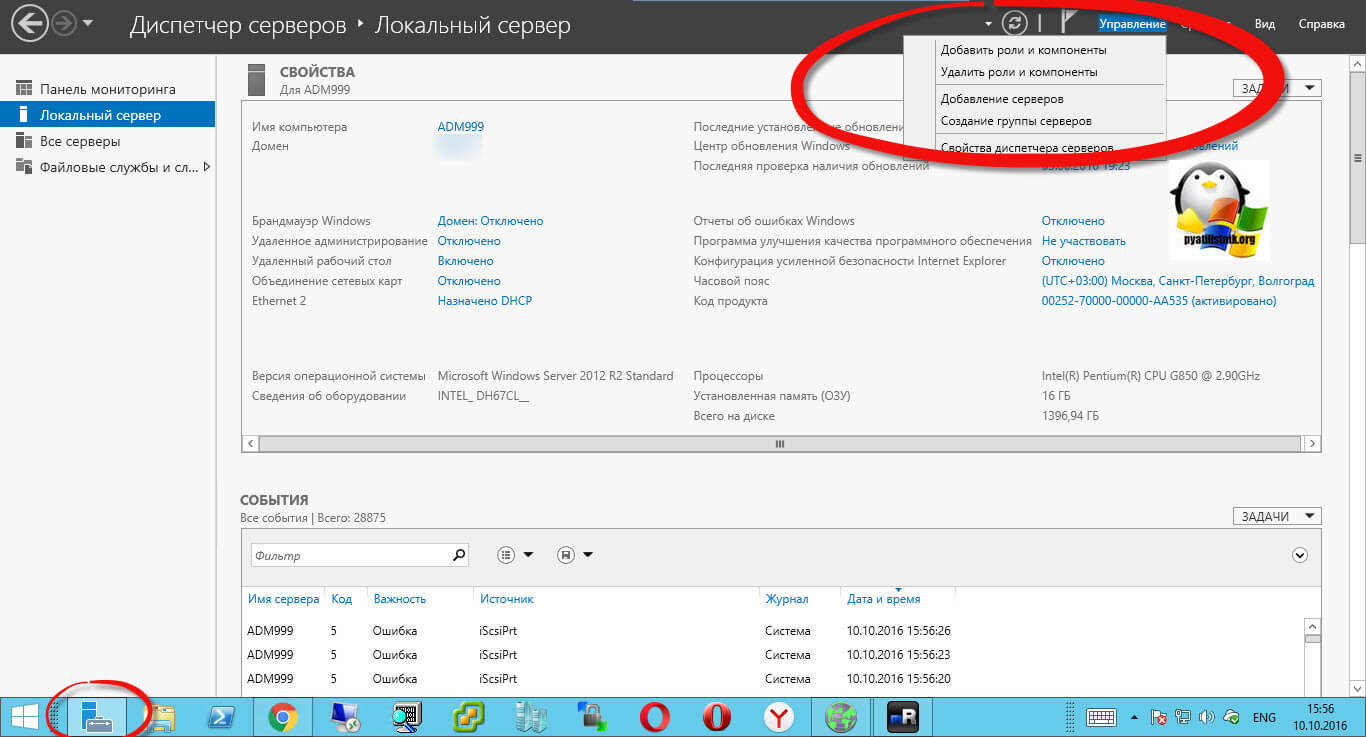
В windows Server 2008 R2 это выглядит так же, но тут разница в том, что роли и компоненты разнесены по разным вкладкам.
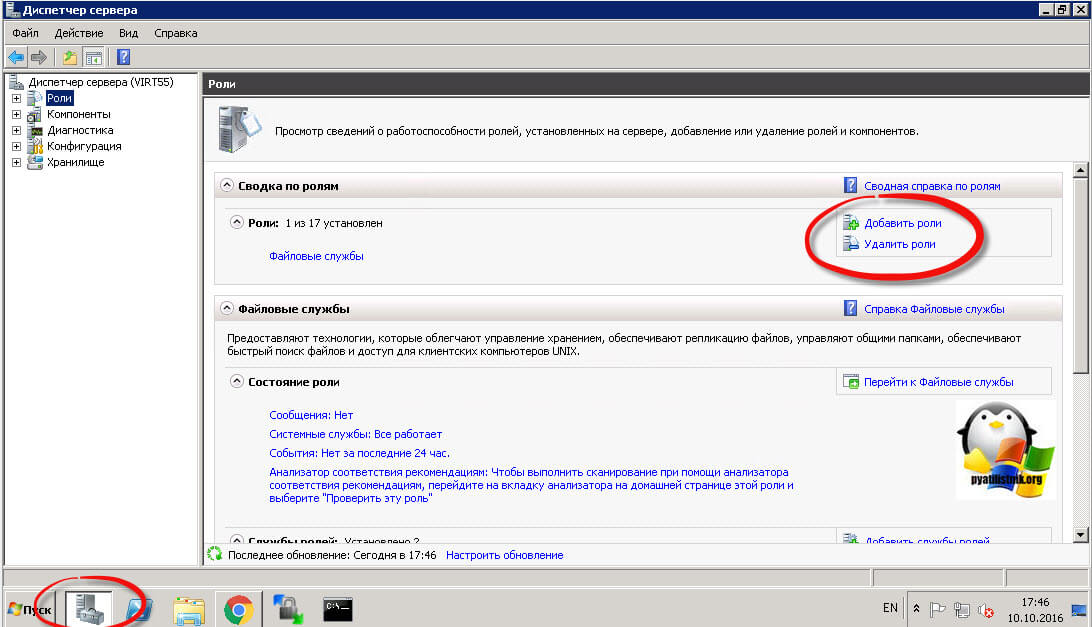
Для того, чтобы посмотреть роли windows server 2012 r2, нажмите добавить роль и увидите полный список. Самих ролей не так уж и много и вы их наверняка еще знаете с 2008 r2.
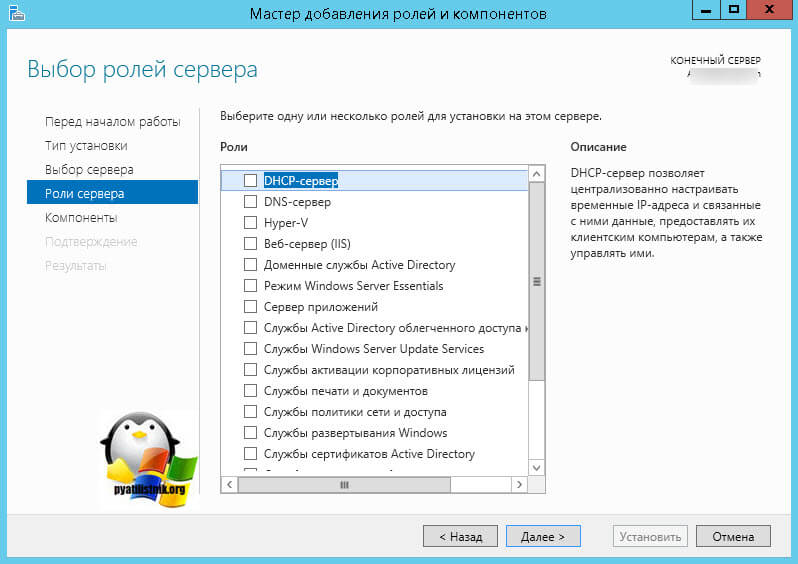
Windows server роли
Ниже я собрал полный список содержащий роли windows server 2012 r2 и 2008 r2. Тут синтаксис такой слева просто описание названия службы, а справа то что нужно указывать в скрипте при установке.
1. DHCP-сервер [DHCP] > на сайте я приводил кучу вариантов реализации данный серверной роли, так и на различном сетевом оборудовании.
2. DNS-сервер [DNS] > роль необходимая для Active Directory
3. Hyper-V [Hyper-V] > подробнее про данную роль советую почитать соответствующий раздел. Если в двух словах то это гипервизор, для создания виртуальных машин.
4. Веб-сервер IIS [Web-Server] > роль windows server 2012 r2 для превращения его в хостинг сайтов.

Компоненты IIS
5. Службы Active Directory облегченного доступа к каталогам [ADLDS]
6. Службы Windows Server Update Services [OOB-WSUS]
7. Службы печати и документов [Print-Services]
Компоненты служб печати
- Сервер печати [Print-Server]
- Служба LPD [Print-LPD-Service]
- Печать через Интернет [Print-Internet]
- Сервер распределенного сканирования [Print-Scan-Server]
8. Службы политики сети и доступа [NPAS] > данные роли windows server 2012 r2, превратят ваш сервер в маршрутизатор или VPN сервер.
Компоненты NPAS
- Сервер политики сети [NPAS-Policy-Server] [NPAS-RRAS-Services]
- Служба удаленного доступа [NPAS-RRAS]
- Маршрутизация [NPAS-Routing]
- Центр регистрации работоспособности [NPAS-Health]
- Протокол авторизации учетных данных узла [NPAS-Host-Cred]
9. Службы развертывания Windows [WDS] > Автоматизированная установка операционных систем по сети, за счет протокола PXE.
- Сервер развертывания [WDS-Deployment]
- Транспортный сервер [WDS-Transport]
10. Службы сертификации Active Directory [AD-Certificate]
Компоненты Службы сертификации Active Directory
- Центр сертификации [ADCS-Cert-Authority]
- Служба регистрации в центре сертификации через Интернет [ADCS-Web-Enrol
lment] - Сетевой ответчик [ADCS-Online-Cert]
- Служба регистрации на сетевых устройствах [ADCS-Device-Enrollment]
- Веб-служба регистрации сертификатов [ADCS-Enroll-Web-Svc]
- Веб-служба политик регистрации сертификатов [ADCS-Enroll-Web-Pol]
12. Службы удаленных рабочих столов [Remote-Desktop-Services] > очень часто эта роль windows server 2012 r2 используется в компаниях.
Компоненты RDS
- Узел сеансов удаленных рабочих столов [RDS-RD-Server]
- Узел виртуализации удаленных рабочих столов [RDS-Virtualization]
- Службы Core Services [RDS-Virtualization-Core]
- RemoteFX [RDS-RemoteFX]
- Лицензирование удаленных рабочих столов [RDS-Licensing]
- Посредник подключений к удаленному рабочему столу [RDS-Connection-Broke
r] - Шлюз удаленных рабочих столов [RDS-Gateway]
- Веб-доступ к удаленным рабочим столам [RDS-Web-Access]
13. Службы управления правами Active Directory [ADRMS]
Компоненты ADRMS
- Сервер управления правами Active Directory [ADRMS-Server]
- Поддержка удостоверений в службе федерации [ADRMS-Identity]
14. Службы федерации Active Directory [AD-Federation-Services]
Компоненты ADFS
- Служба федерации [ADFS-Federation]
- Прокси-сервер службы федерации [ADFS-Proxy]
- Веб-агенты AD FS [ADFS-Web-Agents]
- Агент, поддерживающий утверждения [ADFS-Claims]
- Агент Windows на основе токенов [ADFS-Windows-Token]
15. Файловые службы [File-Services]
Компоненты файловых служб
- Файловый сервер [FS-FileServer]
- Распределенная файловая система [FS-DFS]
- Пространства имен DFS [FS-DFS-Namespace]
- Репликация DFS [FS-DFS-Replication]
- Диспетчер ресурсов файлового сервера [FS-Resource-Manager]
- Службы для NFS [FS-NFS-Services]
- Служба Windows Search [FS-Search-Service]
- Файловые службы Windows Server 2003 [FS-Win2003-Services]
- Служба индексирования [FS-Indexing-Service]
- Служба BranchCache для сетевых файлов [FS-BranchCache]
- Факс-сервер [Fax]
Компоненты windows server 2012 R2
Так роли windows server 2008 r2 и 2012 r2 мы рассмотрели, давайте узнаем какие компоненты windows server 2012 R2 имеет под капотом.
Как посмотреть в командной строке windows server роли
Для того, чтобы посмотреть windows server роли в 2008 R2, есть два метода это утилита командной строки servermanagercmd. Вводим вот такую команду для получения списка ролей и компонентов.
В итоге получите вот такой вывод команды
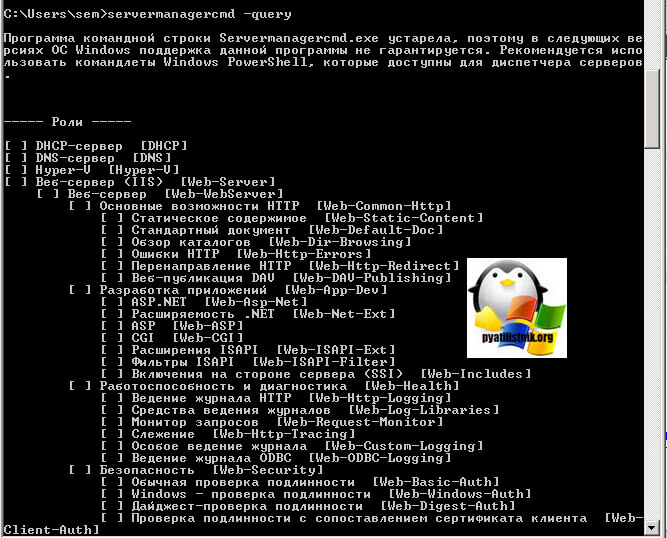
Второй метод, просмотреть роли windows server 2008 r2 это конечно же powershell, вводим вот такую команду:
В итоге вы получаете список всех доступных ролей и компонентов Windows Server
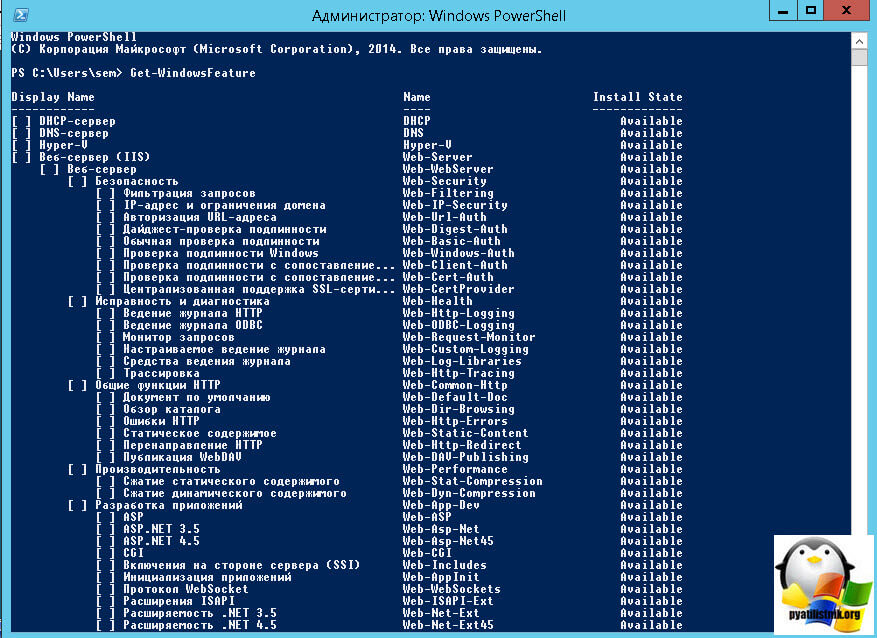
Для 2012 r2 и 2016 версии Windows server роли ставятся, только через Powershell, если мы имеем ввиду GUI интерфейс. Уверен, что кому то данная статья поможет.
Сегодня я хотел бы познакомить читателя с Windows Server Core 2008 R2.
Как показывают мои личные наблюдения, многие администраторы его боятся. Причина проста: в головах прочно засело Windows=GUI, а вот GUI-то в нем как раз и нет. Как следствие все воспринимают Server Core как «не такой» Windows. Он действительно не такой, но ничего страшного в нем нет. Более того, в нем есть свои плюсы и прелести. Из очевидных — экономия ресурсов. Из не очевидных — отсутствие возможности тыкать во все места дисциплинирует и заставляет разбираться в том что хочешь сделать.

Меньшая требовательность к ресурсам позволяет эффективнее распределять оные при виртуализации серверов.
Поясню:
Есть, положим, сервер (не важно физический или виртуальный). На нем Windows Server 2008R2, AD (не основной контроллер), WSUS. Чтобы это хоть как-то ворочалось минимум нужно 2GB памяти. Вместо него можно сделать две виртуалки с Server Core, на одной AD, на второй WSUS. При этом обе эти виртуалки будут жить с полугигом памяти и прекрасно себя чувствовать. При этом лишаемся мы только GUI, которым я, например, и так не пользуюсь практически, по крайней мере с консоли сервера.
Теперь расскажу с чего начинать и как делать:
Рассказывать и показывать процесс установки не вижу смысла. Там все просто и банально. Накосячить просто негде.
Первый успешный логин являет нашему взгляду вот такую радостную картину.

Первым делом запускаем sconfig.
Настраиваем сеть, вводим в домен, разрешаем RDP, в общем делаем все что нужно.
Следующий этап: Установка PowerShell. Установки ролей и компонентов делается с помощью команды DISM. С ее помощью также можно посмотреть список доступных компонентов и ролей (DISM /online /Get-Features).
DISM /online /Enable-Feature /FeatureName:NetFx2-ServerCore /FeatureName:NetFx2-ServerCore-WOW64 /FeatureName:NetFx3-ServerCore /FeatureName:NetFx3-ServerCore-WOW64 /FeatureName:MicrosoftWindowsPowerShell /FeatureName:ServerManager-PSH-Cmdlets
Эта команда поставит нам .NET2, .NET3, сам PowerShell, и наборы управляющий командлетов.
Если есть желание, можно поставить файловый менеджер, например, FAR:
PS C:\Dist>msiexec /package Far20.x64.msi
PS C:\Dist> cd Env:
PS Env:\> $cur = get-item -Path Path
PS Env:\> $cur.Value+=";C:\Program Files\Far2"
PS Env:\> Set-Item -Path Path -Value $cur.Value
Теперь у нас есть платформа. Все дальнейшие настройки и аналитику можно уже получать с помощью MMC оснасток со своего ПК или другого сервера.

Контроллер домена:
Тут все еще проще.
DISM /online /Enable-Feature /FeatureName: DNS-Server-Core-Role - ставим DNS.
dcpromo /replicaornewdomain:replica /replicadomaindnsname:domain.name /safemodeadminpassword:<AD_recovery_password> /autoconfigdns:yes
- ставим AD.
Ролью DNS и AD можно управлять оснастками со своего рабочего ПК точно так же как это обычно делается с консоли сервера. Вот, например, запущенный удаленно диспетчер сервера.
То есть весь процесс установки и настройки Server Core ничуть не сложнее, чем настройка обычного сервера. Однако информации по нему гораздо меньше и вообще он как-то не заслужено обделен вниманием.
Читайте также:

